アップルは一貫してその改善を行います毎年カメラアプリ。新機能が追加され、写真アプリはそれらを組み込むためのブーストを取得します。写真の表示や基本的な編集を行うために必要なものを超える改善はありません。 iOS自体は洗練されていますが、カメラロールはそれほど洗練されていません。 iOSで写真を非表示にしたい場合はできますが、あなたの電話にアクセスできる人なら誰でも再表示して表示できます。本当のセキュリティは、写真を文字通り「非表示」という名前のアルバムに入れるのではなく、パスワードで保護することです。
フォトアプリではパスワードを追加できません写真を使用できますが、メモアプリではパスワードで保護されたメモを作成でき、メモには画像を含めることができます。メモアプリでパスワードでロックされたメモを使用して、機密性の高い写真を非表示にすることができます。
写真をパスワードで保護
ノートアプリはまともな品質の写真を保存しますがこのトリックは、電話に保存する必要があるが、非表示にしておく必要がある重要な画像にのみ使用してください。品質を維持する必要がある写真の場合、この方法の使用はお勧めしません。
フォトアプリを開き、パスワードの後ろに隠したい写真を見つけます。それを開き、左下の共有ボタンをタップします。アクションシートの[コピー]をタップします。
次に、メモアプリを開き、新しいメモをタップしますボタン。メモにタイトルを付けます。これはもちろんオプションですが、長期的には、メモの内容を特定するのに役立ちます。メモにタイトルを付けたら、貼り付けオプションが表示されるまでメモの本文を押し続けます。 [貼り付け]オプションをタップすると、写真アプリからコピーした画像がメモに貼り付けられます。

メインのLotus Notesアプリのインターフェースに戻り、スワイプします作成したばかりのメモに残します。南京錠ボタンをタップしてロックします。パスコード、Touch ID、Face IDのいずれかでロックを確認する必要があります。完了すると、メモがロックされます。

ロックが解除されたスマートフォンに誰かがアクセスできる場合、それでも、3つのセキュリティオプションのいずれかでノートのロックを解除する必要があります。ロック解除されたiPhoneは、Notesアプリでロックされているすべてのノートもロック解除されるわけではありません。
もちろん、バックアップして元の写真を携帯電話から削除してください。写真を撮ったバックアップを暗号化して、保存先のストレージメディアに簡単にアクセスできないようにします。












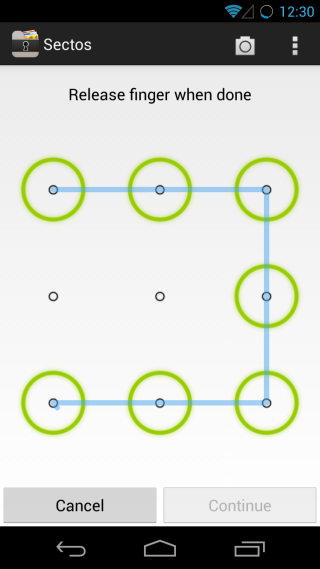
コメント